Bruk klistremerker for å tilpasse kreasjonene dine raskt og legge til realistiske teksturer i 2D- og 3D-prosjekter i Paint 3D.
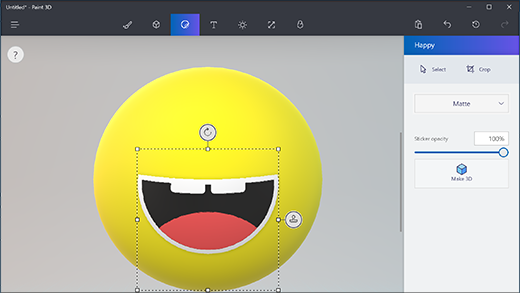
For å komme i gang velger du Klistremerker-ikonet i toppmenyen, og deretter en figur, en klistremerke-dekal eller en tekstur som skal legges til i 2D-lerret eller 3D-modellen.
Når du har valgt klistremerket du vil bruke, klikker og drar du for å opprette det direkte i arbeidsområdet. Deretter roterer eller endrer du størrelsen på klistremerket ved hjelp av boksen som vises rundt det.
Når du er klar, stempler du klistremerket på 2D- eller 3D-overflater ved å velge stempelikonet på høyre side av klistremerket.
Tips!: Hvis du arbeider med et tredimensjonalt objekt, må du ikke glemme å sette klistremerker på baksiden! Når du begynner å redigere overflaten på 3D-objektet, vises et baneikon under det. Klikk, trykk eller bruk pennen for å rotere 3D-objektet.











